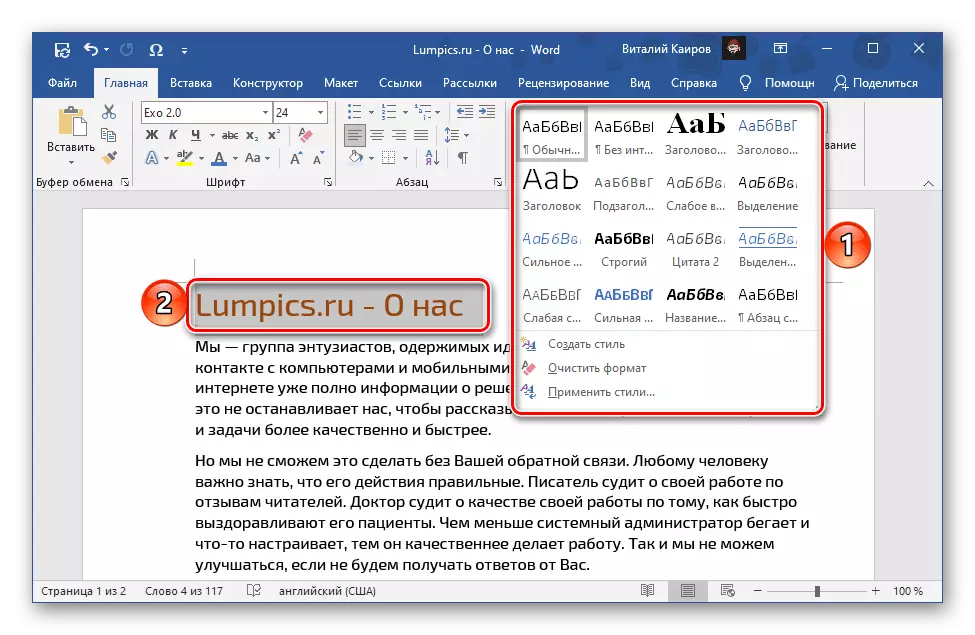1. metodoa: Testu-efektuak eta diseinua
Hitzaren inskripzio bat sortzeko modurik errazena letra-taldearen oinarrizko tresnetako bat erabil daiteke.
- Zabaldu botoiaren beheko botoian adierazitako menua eskuineko eskuineko triangelua seinalatuz eta hautatu diseinuaren bertsio egokia (edozein unetan alda daiteke).
- Idatzi inskripzioaren testua.
- Nabarmendu eta, beharrezkoa izanez gero, aldatu letra-tipoak, tamaina, marrazkia, kolorea eta besteak.
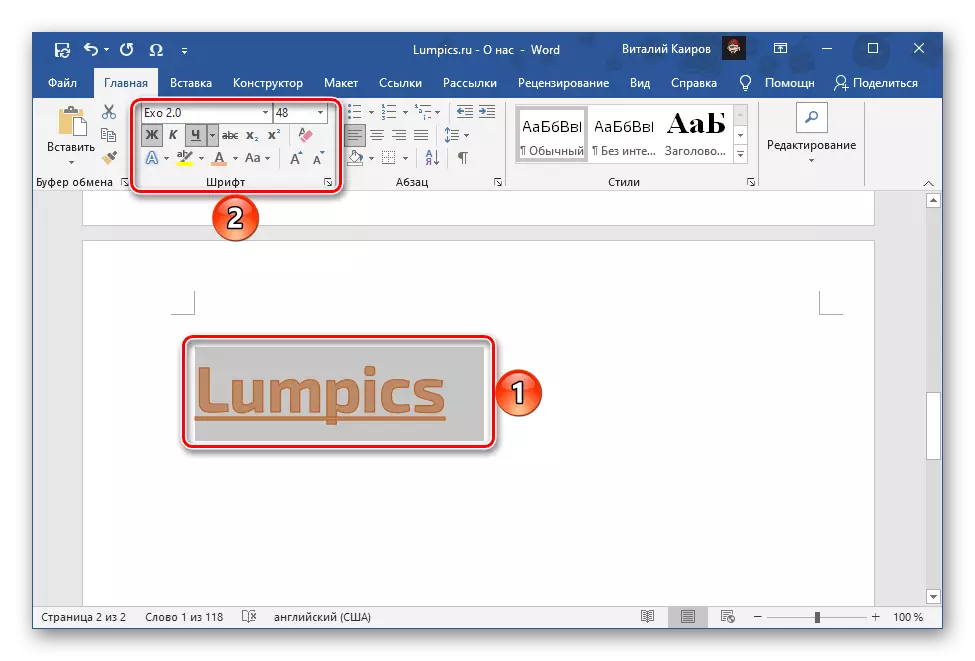
Ikusi ere: Nola aldatu letra letra
- Estilo hautatzeko menuan, ireki uneko instrukzioaren lehen urratsean, eskuragarri dagoen edo berehala hainbat efektu erabil ditzakezu.
- "Sarraila" - lerroaren kolorea, lodiera eta ikuspegia;
- "Itzala" - txantiloiaren aukerak hautatzea edo zeurea sortzeko;
- "Hausnarketa" - aurrekoaren antzekoa;
- "Dirdira" aurreko bi parametroen berdina da, eta kolore aukera bat dago eskuragarri;
- "Zenbakien estiloak" (ez dago erregistro guztietarako erabilgarri);
- "Ligatuak";
- "Ezarri estilistak" (ez dago erregistro guztietarako erabilgarri).



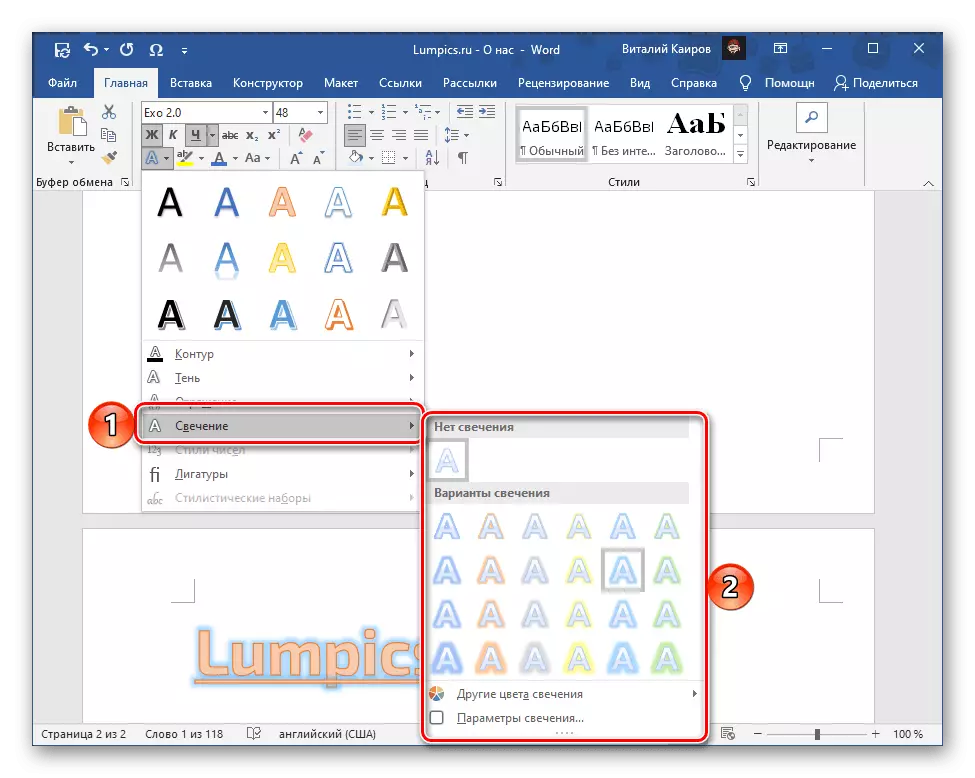
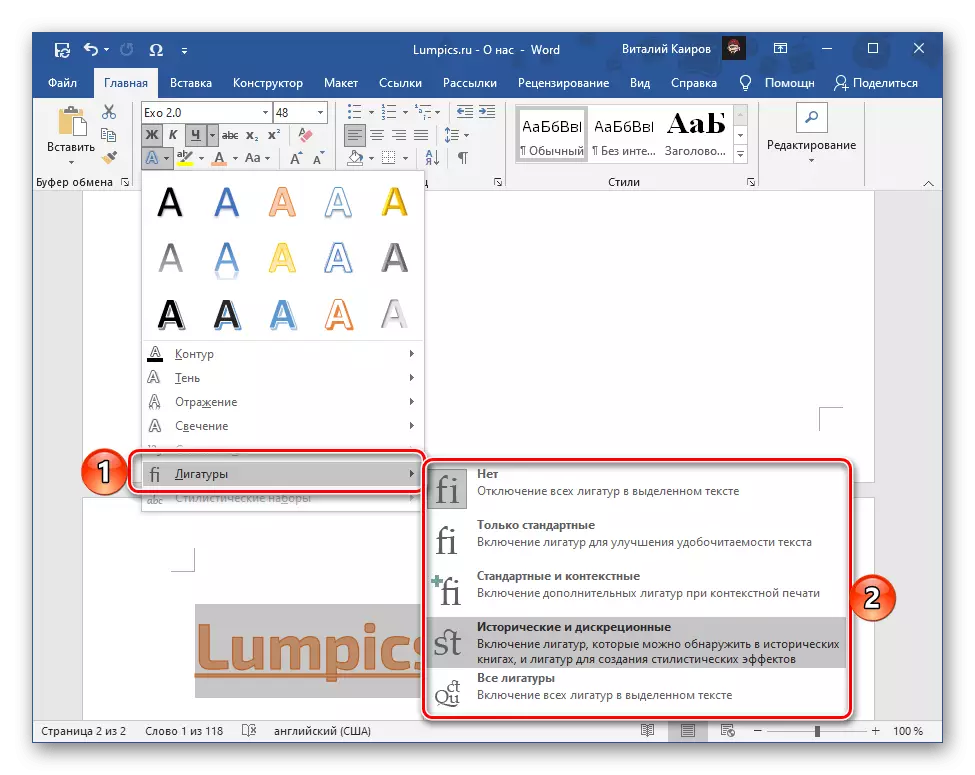

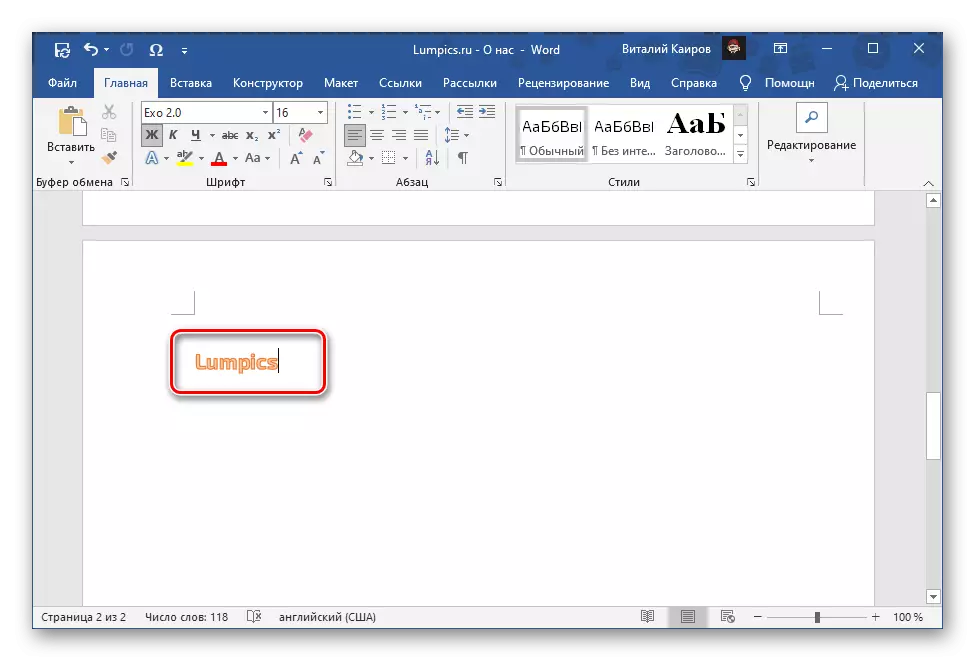
Horrela sortutako inskripzioak ohiko testua adierazten du, nahiz eta kanpora desberdina izan. Hori dela eta, horretarako, edizio eta formateatze tresna berdinak sartzen dira dokumentuko beste edozein erregistroetarako, adibidez, lerrokadura mota, koska, betetzea eta abar.
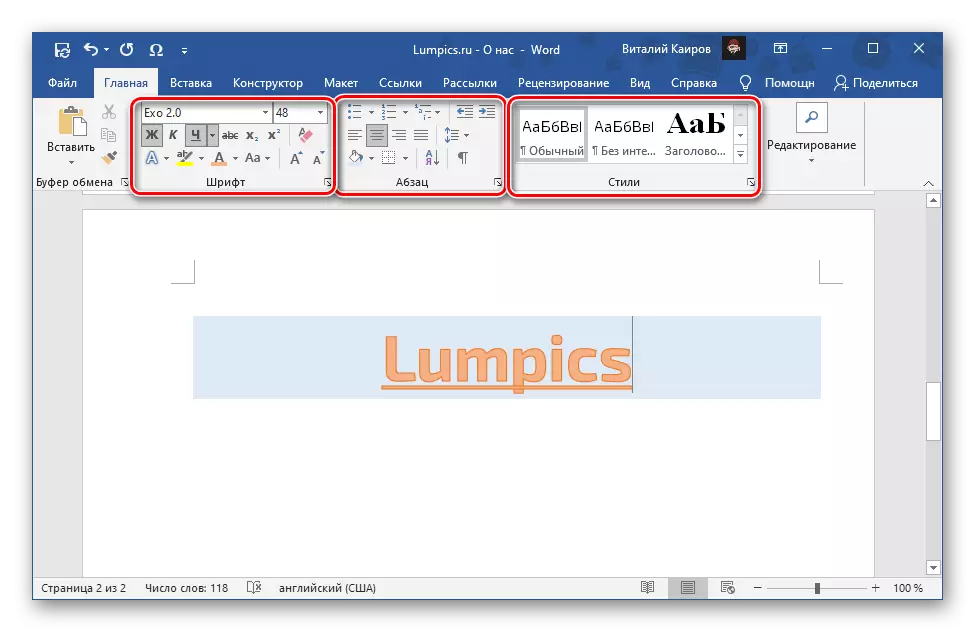
Ikusi ere:
Nola lerrokatu testua hitzean
Nola formatu testua Microsoft Word dokumentuan
2. metodoa: Testu eremua
Diseinu eta edizioetarako aukera zabalagoak aukera hau ematen du hitz honetan inskripzioa sortzeko testu-eremua erabiliz.
- Zinta gainean testu editore tresnekin, joan "Txertatu" fitxara.
- Zabaldu "Testu eremua" botoia, testu-taldean kokatuta eta hautatu diseinu egokia.
- Bere nahiak gidatuta eta / edo dokumentuari aurkeztu,
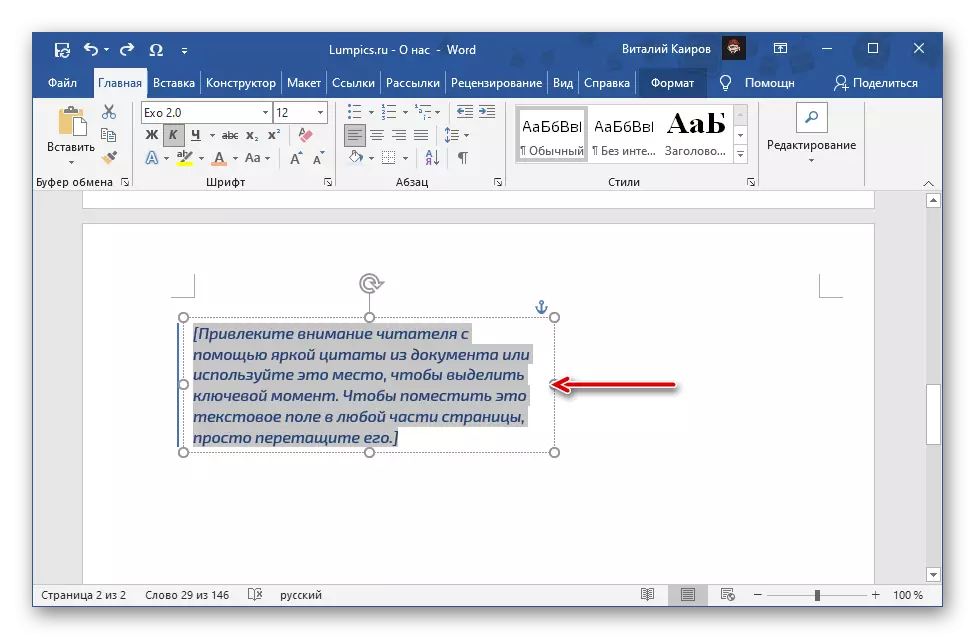
Aldatu blokearen tamaina eta edukia beharrezko inskripzioa gehituz.
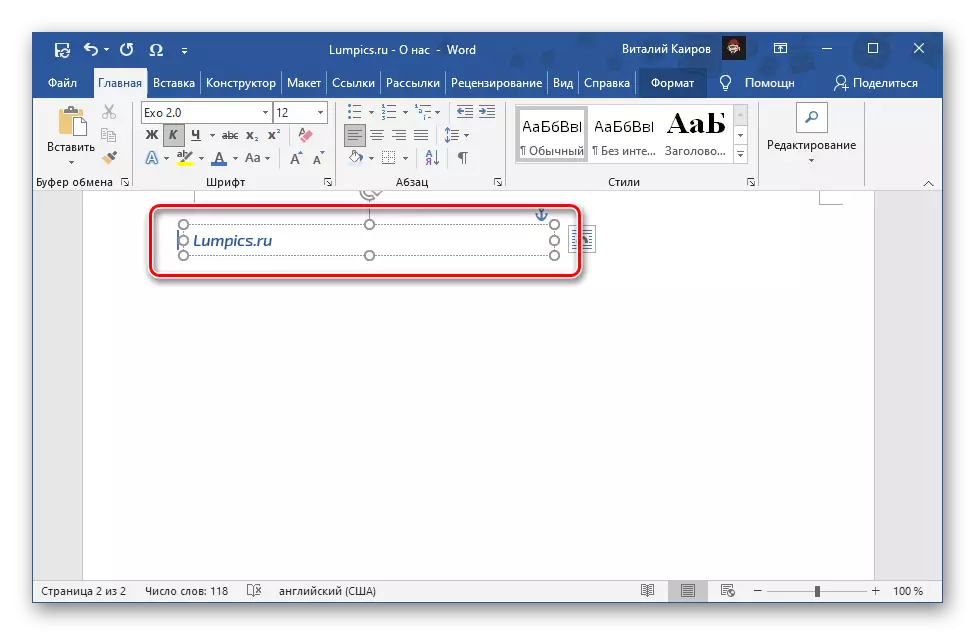
- Blokearen edukia testuarekin antola dezakezu "formatuan" fitxan, parametro hauek eskuragarri daudenean:

- "Zifren estiloak" - Talde honetan aurkeztutako tresna erabiliz, testuaren eta eremuaren zirkuituaren atzeko planoaren kolorea zehaztu dezakezu, baita efektuak gehitzeko ere;
- "WordArt estiloak" - inskripzio estiloa, haien koloreak (eta betetzea eta sestra) eta efektu artistikoak (itzalak, dirdira, gogoeta ...) hautatzeko gaitasuna;
- "Testua" - Testuaren norabidea aldatzeko aukera ematen du, lerrokatzea, baita loturaren arteko lotura sortzea ere;
- "Ordenatu" - Hemen eremuaren posizioa testuarekin alda dezakezu, hautatu fluxuaren aukera, mugitu, blokeatu blokea eta abar;
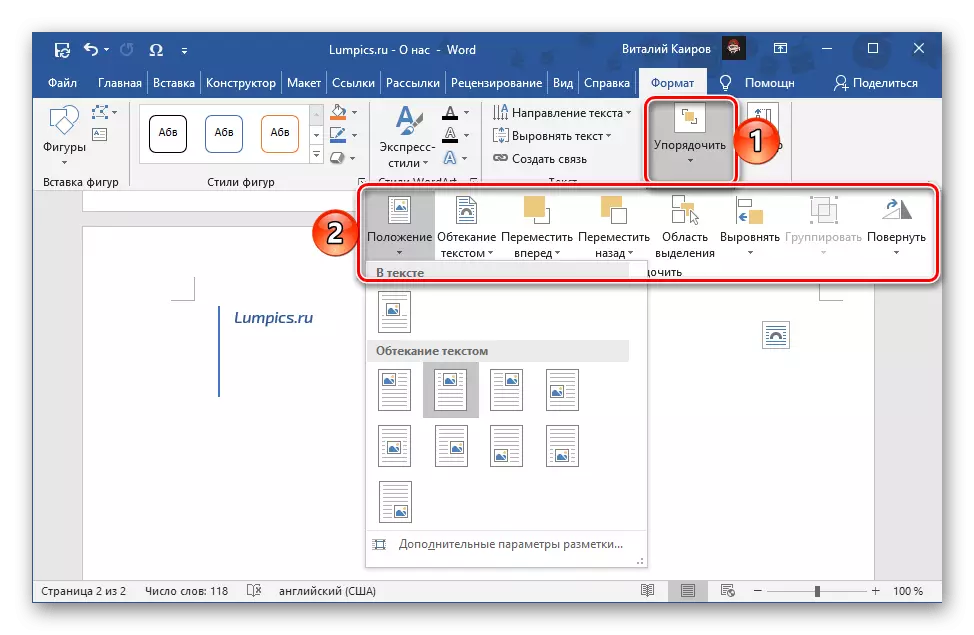
Ikusi ere: Nola bihurtu testua Microsoft Word-en
- "Tamaina" - testuaren eremuaren altuera eta zabaleraren dimentsio zehatzak ezartzeko gaitasuna.
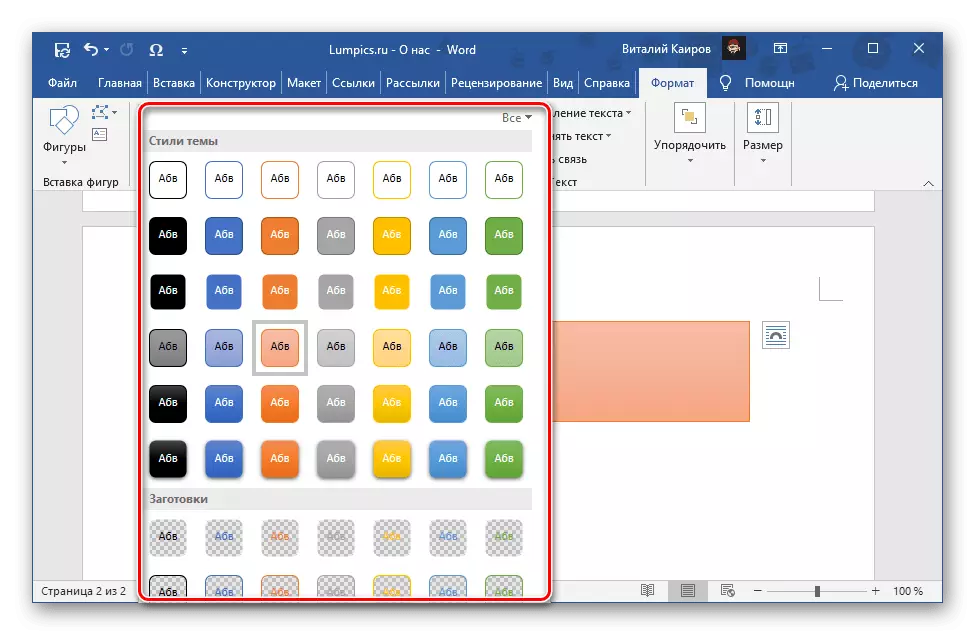

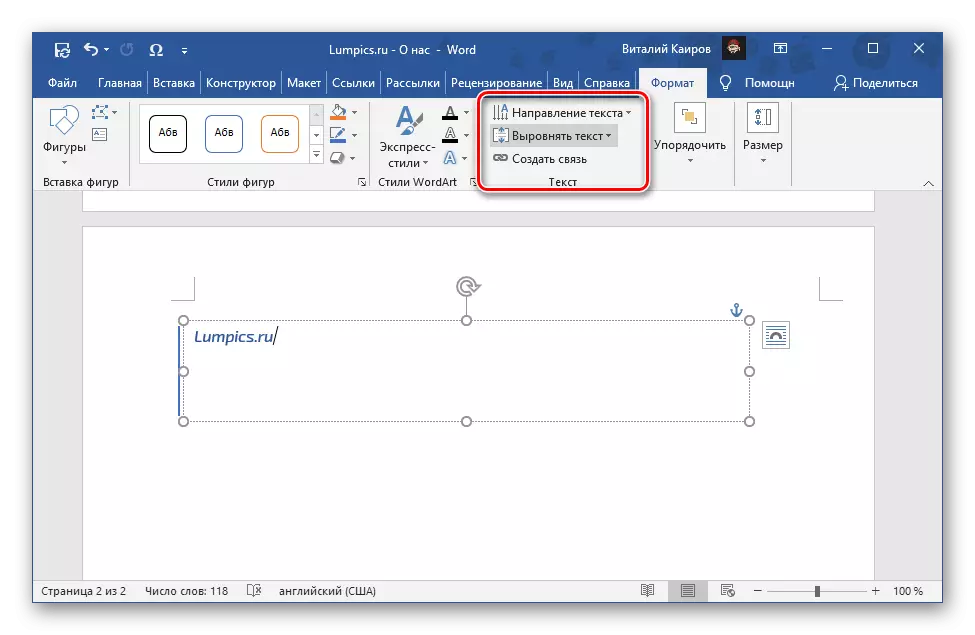
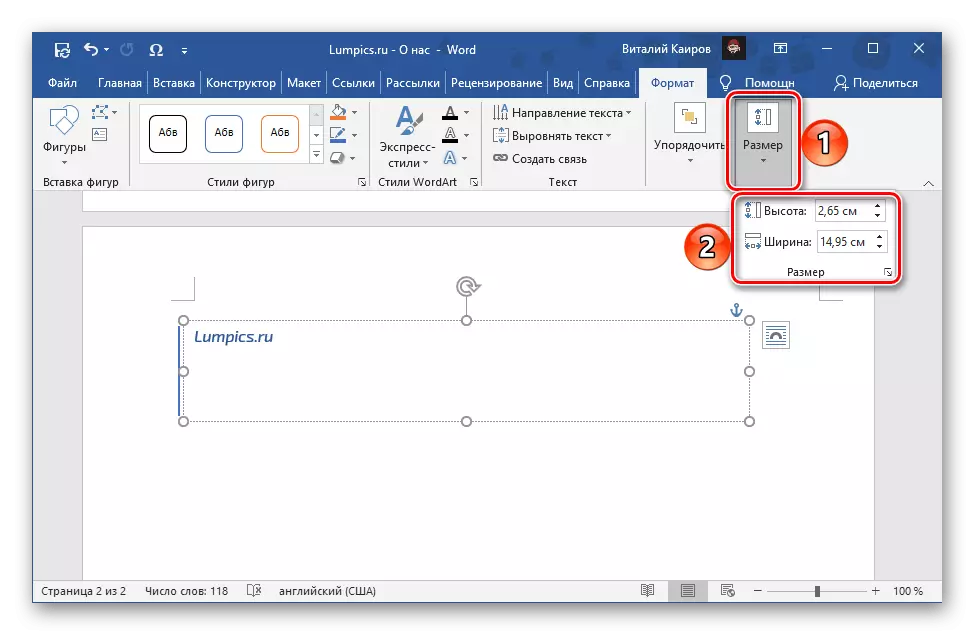
Ohar: Aldatu testuaren itxura eremuan (letra-tipo bat, tamaina, marrazkia, etab.) Gainera, etxeko fitxan kokatutako tresna estandarrak erabil daitezke.
- Inskripzioaren edizioarekin eta diseinuan graduatu ondoren, egin klik dokumentuaren leku arbitrarioan, eremutik kanpo. Goian eztabaidatutako tresnak erabiltzera, hautatu bloke bat saguaren ezkerreko botoiaren (LKM) klik bikoitza eta joan "Formatu" fitxara.
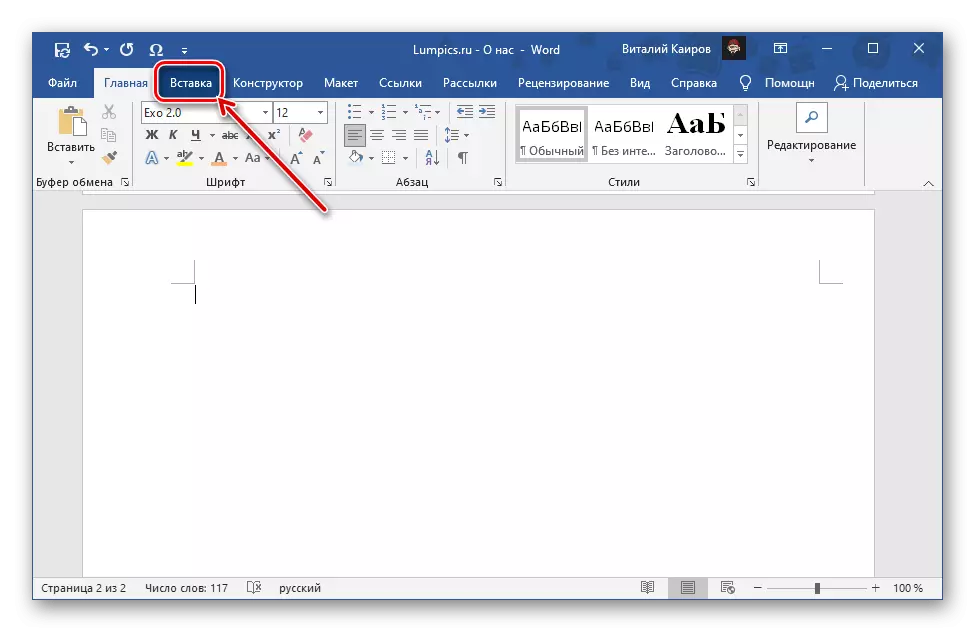

Ohar: Txantiloien eremuetaz gain, "Office.com-en errotulazio osagarria" erabil dezakezu (Microsoft-en bulegoko paketearen lizentziadun bertsioan bakarrik dago erabilgarri) eta "inskripzio bat gehitzea" (arbitrarioa hutsik dagoen eremua marrazteko aukera ematen du eta ondoren bete ). Goian agertzen den menuaren bidez independentziaz sortutako inskripzioa bildumako gorde daiteke.
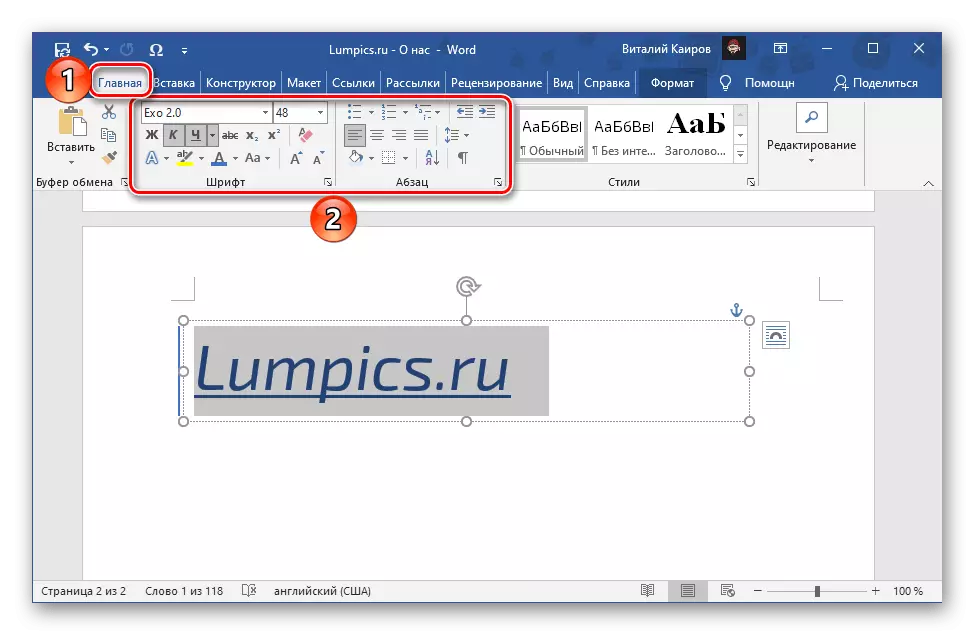
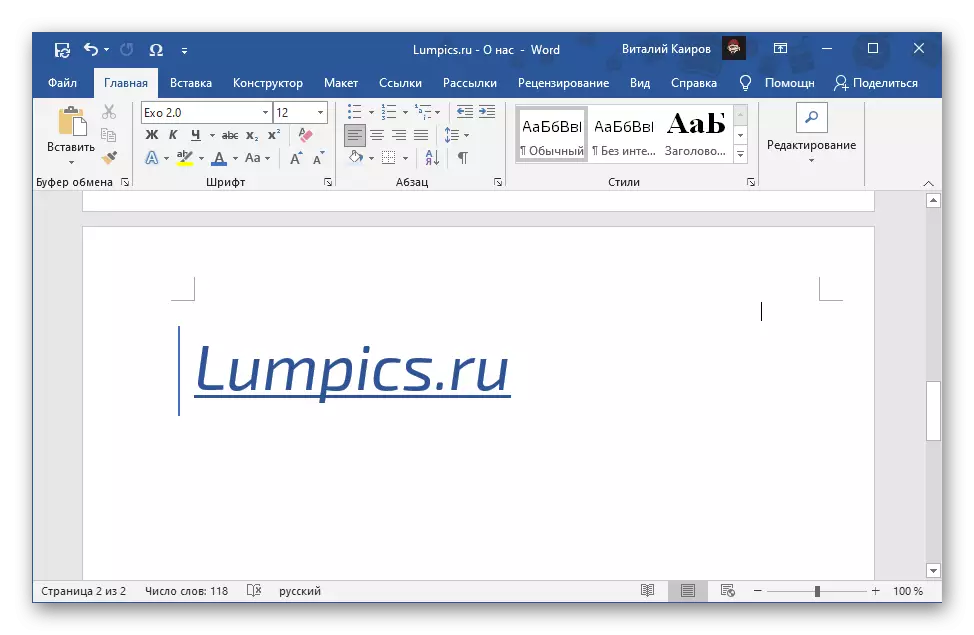
Azpimarratzekoa da testu-eremuak erabiliz sortutako inskripzioak dokumentuaren elementu indibidualak direla, baina ia ezaugarri eta tresna berdinak eskuragarri daude testu arruntari dagokionez, eta zenbait kasutan are gehiago.
3. metodoa: WordArt objektua
Goian jotzen den testu-eremuaren barruan, lehenetsia da ohiko ikuspegiaren inskripzioak, orduan zure beharretara aldatu daitezkeenak. Hasieran objektu erakargarriagoa sortu nahi baduzu, "Txertatu" fitxa berean kokatutako WordAt tresnetara jo beharko zenuke. WordArt objektuak editatzeko aukerak, egia esan, gurekin eztabaidatutako inskripzio arrunten eta testu-eremuaren berdina, beraz, ez ditugu berriro azpimarratuko.

Irakurri ere: Nola islatu hitz inskripzioa islatzeko
Ohar: "Formatu" fitxan testu-eremua edo WordArt elementua sortu ondoren, "inskripzioa gehitzeko" gaitasuna agertzen da ("Txertatu irudietan" tresna barran. Erabiliz gero, eremu huts bat marraztu dezakezu, testua bete eta idatzi zure diskrezioa.
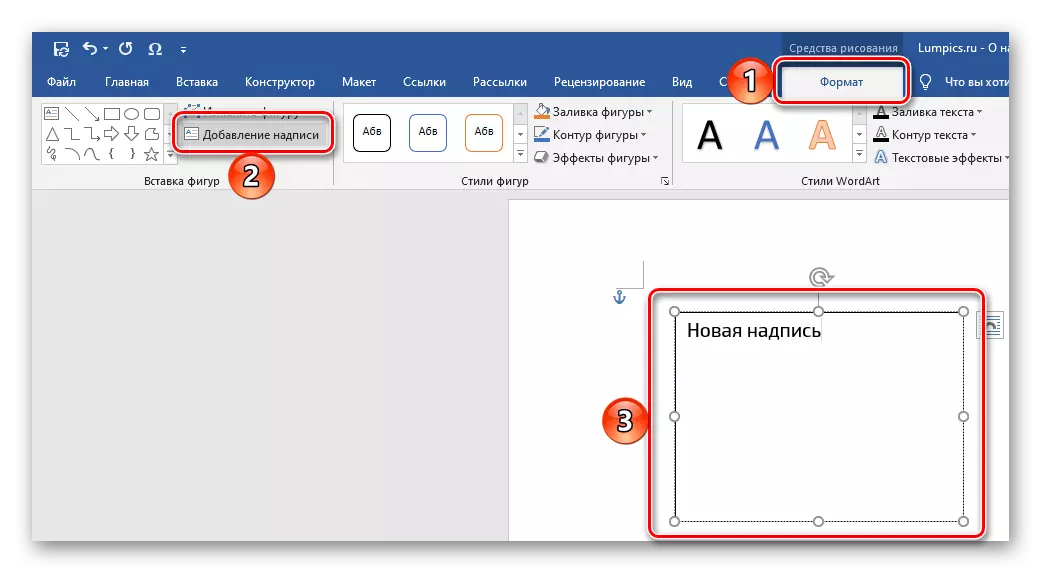
Irakurri ere: Nola sartu zifra bat hitz dokumentu batean
4. metodoa: Estiloak
Word dokumentuan inskripzio bat gehitzeko zeregina ez da nahitaez objektu bereizia sortu eta testuaren zati garrantzitsuak kaleratzea izenburu eta azpititulu gisa, testu editore batean ezarritako estilo merke gisa aipatu behar da. Kasu honetan, txantiloiaren aukerak bakarrik aukeratu ditzakezu, baina zurea ere sortu. Hori guztia nola egin xehetasun gehiagotan, aurretik artikulu bereizietan kontatu genuen.
Irakurri gehiago:
Nola sortu zure estiloa hitzean
Hitza nola egin izenburuak